Käyttäjätodennuksella ja pääkäyttäjille määritettyjen käyttörajoituksien avulla toteutettavan perussuojauksen lisäksi tietoturvaa voidaan parantaa salaamalla lähetettävät ja osoitekirjan sisältämät tiedot.
![]() Kirjaudu sisään käyttöpaneelilta pääkäyttäjän oikeuksilla.
Kirjaudu sisään käyttöpaneelilta pääkäyttäjän oikeuksilla.
![]() Paina [Järjestelmäasetukset].
Paina [Järjestelmäasetukset].
![]() Paina [Pääkäytt. työkalut].
Paina [Pääkäytt. työkalut].
![]() Paina [
Paina [![]() Seuraava].
Seuraava].
![]() Paina [Laajennettu turva].
Paina [Laajennettu turva].
![]() Paina muutettavaa asetusta ja tee muutokset.
Paina muutettavaa asetusta ja tee muutokset.
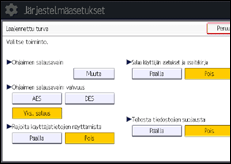
![]() Paina [OK].
Paina [OK].
![]() Kirjaudu ulos.
Kirjaudu ulos.
![]()
Pääkäyttäjän oikeudet vaihtelevat asetuksen mukaan.
Ohjaimen salausavain
Verkon pääkäyttäjä voi määrittää tämän.
Määritä tekstijono purkaaksesi ajurilta lähetettyjen kirjautumis- tai tiedostosalasanojen salauksen, kun käyttäjän todennus on otettu käyttöön.
Määritä ohjaimen salausavain rekisteröimällä laitteella määritetty salausavain ohjaimeen.
Lisätietoja, katso Ohjaimen salausavaimen määrittäminen.
Ohjaimen salausavain: vahvuus
Verkon pääkäyttäjä voi määrittää tämän.
Määritä ohjaimelta laitteelle lähetettävien töiden salauksen vahvuus.
Laite tarkistaa työhön liitetyn salasanan salauksen vahvuuden ja käsittelee työn.
Jos [Yks. salaus] on määritetty, kaikki käyttäjän vahvistamat työt hyväksytään.
Jos valinta on [DES], DES- tai AES-salausta käyttävät työt hyväksytään.
Jos valinta on [AES], AES-salausta käyttävät työt hyväksytään.
Jos valitset [AES] tai [DES], määritä salausasetukset tulostinohjaimella. Lisätietoja tulostinohjaimen määrittämisestä, katso tulostinohjaimen ohje.
Oletus: [Yksinkertainen]
Rajoita käyttäjätietojen näyttämistä
Laitteen pääkäyttäjä voi määrittää tämän, jos käyttäjän todennus on määritetty.
Kun työhistoriaa tarkastellaan todentamattomalla verkkoyhteydellä, kaikki henkilökohtaiset tiedot näytetään muodossa "********". Jos esimerkiksi käyttäjä, jolla ei ole pääkäyttäjän oikeuksia, tarkastelee työhistoriaa Device Manager NX -ohjelmalla SNMP:tä käyttäen, henkilökohtaiset tiedot näytetään muodossa "********" eikä käyttäjiä voi tunnistaa. Koska rekisteröityjen käyttäjien tietoja ei näytetä, valtuuttamattomat käyttäjät eivät voi saada tietoja tallennetuista tiedostoista.
Oletus: [Pois]
Salaa käyttäjän asetukset ja osoitekirja
Pääkäyttäjä voi määrittää tämän.
Salaa laitteen käyttäjien henkilökohtaiset asetukset ja osoitekirjan tiedot.
Vaikka laitteen sisäisiin tietoihin päästäisiin laittomasti käsiksi, salaus estää henkilökohtaisten käyttäjäasetusten tai osoitekirjan tietojen lukemisen.
Lisätietoja, katso Osoitekirjan suojaaminen.
Oletus: [Pois]
Tied.suojaus
Tiedostojen pääkäyttäjä voi määrittää tämän.
Määrittämällä salasanan tiedostojen pääkäyttäjä voi rajoittaa toimintoja, kuten tulostusta, poistamista ja tiedostojen lähettämistä. Tiedostojen pääkäyttäjä voi myös estää luvattomia käyttäjiä pääsemästä käsiksi tiedostoihin. Salasanan murtaminen voidaan kuitenkin edelleen estää.
Kun valitaan "Tehosta tiedostojen suojausta", tiedostot lukitaan eikä niihin ole enää pääsyä, jos väärä salasana syötetään kymmenen kertaa. Tämä voi suojata tiedostoja luvattomilta käyttöyrittyksiltä sattumanvaraisia salasanoja käyttämällä.
Kun "Tehosta tiedostojen suojausta" on valittu, näytön oikeassa alanurkassa näkyy kuvake (![]() ).
).
Ainoastaan tiedostojen pääkäyttäjä voi avata lukitut tiedostot.
Kun tiedostot on lukittu, niitä ei voi valita, vaikka oikea salasana syötettäisiin.
Oletus: [Pois]
Rajoita kohteiden käyttöä (Faksi), Rajoita kohteiden käyttöä (Skanneri)
Pääkäyttäjä voi määrittää tämän.
Käytettävissä olevat faksi- ja skanneritoiminnon vastaanottajat rajoitetaan osoitekirjaan tallennettuihin vastaanottajiin.
Käyttäjät eivät voi syöttää suoraan lähetyskohteita.
Jos Rajoita kohteiden käyttöä (Skanneri) on [Päällä], voit tallentaa vain faksinumeroita.
Jos olet määrittänyt sähköpostien vastaanottamisen SMTP:n kautta, et voi käyttää toimintoja Rajoita kohteiden käyttöä (Faksi) ja Rajoita kohteiden käyttöä (Skanneri).
LDAP-haku-toiminnolla haettuja kohteita voidaan käyttää.
Lisätietoja, katso Kohdeluettelon käytön rajoittaminen .
Oletus: [Pois]
Rajoita käyttäjäkohteiden lisäämistä (Faksi), Rajoita käyttäjäkohteiden lisäämistä (Skanneri)
Pääkäyttäjä voi määrittää tämän.
Jos asetuksena kohdissa "Rajoita käyttäjäkohteiden lisäämistä (Faksi)" ja/tai "Rajoita käyttäjäkohteiden lisäämistä (Skanneri)" on [Pois], käyttäjät voivat tallentaa kohteita osoitekirjaan syöttämällä kohteen tiedot ja painamalla [Tall.kohde]. Jos asetus on [Päällä], [Tall.kohde] -näppäin ei ole näkyvissä. Tästä huolimatta käyttäjät voivat edelleen syöttää kohteet suoraan faksi- tai skannerinäytöltä, mutta eivät voi tallentaa niitä osoitekirjaan painamalla [Tall.kohde].
Huomaa myös, että vaikka toimintojen asetuksena on [Päällä], osoitekirjaan tallennetut käyttäjät voivat muuttaa salasanansa. Vain käyttäjien ylläpitäjä voi muuttaa muita asetuksia kuin salasanaa.
Oletus: [Pois]
Siirto vastaanottajalle
Laitteen pääkäyttäjä voi määrittää tämän.
Jos käytät faksitoiminnossa [Edelleenlähetys]- tai [Välitysposti]-toimintoja, laitteeseen tallennettuja tiedostoja voidaan siirtää tai lähettää.
Jos haluat estää tallennettujen tiedostojen tahattoman lähettämisen, määritä asetukseksi [Esto].
Oletus: [Ei estoa]
Jos valitset asetukseksi [Esto], seuraavat toiminnot eivät ole käytössä:
Edelleenlähetys
Välitysposti
Lähetys henkilökohtaisesta postista
Infoposti
Vastaanotetun postin lähettäminen SMTP:n kautta
Vastaanotettujen asiakirjojen reitittäminen
Lisätietoja, katso Fax.
Nykyisen työn todentaminen
Laitteen pääkäyttäjä voi määrittää tämän.
Voit määrittää, vaaditaanko todennusta esimerkiksi kopiointi- ja tulostintöiden peruuttamisessa.
Jos valitaan [Sisäänkirjaus], valtuutetut käyttäjät ja laitteen pääkäyttäjä voivat käyttää laitetta. Kun tämä valitaan, todennusta ei vaadita niiltä käyttäjiltä, jotka olivat kirjautuneena laitteelle ennen kuin [Sisäänkirjautuminen] valittiin.
Jos [Käyttöoikeus] on käytössä, kuka tahansa kopiointi- tai tulostustyön tehnyt käyttäjä voi peruuttaa työn. Myös laitteen pääkäyttäjä voi peruuttaa käyttäjän kopiointi- tai tulostustyön.
Vaikka valitset [Sisäänkirjautuminen] ja kirjaudut sisään laitteelle, et voi peruuttaa meneillään olevaa kopiointi- tai tulostustyötä, ellei sinulla ei ole oikeutta käyttää kopiointi- ja tulostustoimintoja.
Voit määrittää asetuksen Nykyisen työn todennus vain, jos Käyttäjän todennuksen hallinta on valittuna.
Oletus: [Pois]
@Remote-palvelu
Laitteen pääkäyttäjä voi määrittää tämän.
HTTPS-yhteys @Remote-palveluun ei ole käytössä, jos valitset [Esto].
Jos haluat asettaa tilaksi [Esto], ota yhteyttä huoltoedustajaasi.
Jos asetuksena on [Estä osa palveluista], asetuksia ei voi muuttaa etäyhteyden kautta, mikä parantaa suojaustasoa.
Oletus: [Ei estoa]
Päivitä laiteohjelmisto
Laitteen pääkäyttäjä voi määrittää tämän.
Tämä asetus määrittää, sallitaanko laitteelle laiteohjelmistopäivityksiä. Huoltoedustaja päivittää laiteohjelmiston, tai laiteohjelmistopäivitykset tehdään verkon kautta.
Jos valitset asetukseksi [Esto], laitteen laiteohjelmistoa ei voi päivittää.
Jos valitset [Ei estoa], ohjelmistopäivityksiä ei rajoiteta millään tavalla.
Oletus: [Ei estoa]
Vaihda laiterakennetta
Laitteen pääkäyttäjä voi määrittää tämän.
Tämä asetus määrittää, estetäänkö muutokset laitteen laiteohjelmistorakenteeseen. Muuta laiteohjelmiston rakennetta -toiminto havaitsee laitteen tilan, kun SD-kortti asetetaan, poistetaan tai vaihdetaan.
Jos valitset [Esto], laite pysähtyy käynnistyksen aikana, kun havaitaan laiterakenteen muutos. Näytölle tulee viesti, joka pyytää kirjautumaan sisään pääkäyttäjänä. Kun laitteen pääkäyttäjä kirjautuu sisään, laite viimeistelee käynnistyksen päivitetyllä ohjelmistolla.
Pääkäyttäjä voi tarkistaa, ovatko tehdyt laiteohjelmistomuutokset sallittuja tarkistamalla käyttöpaneelissa näytetyn laiteohjelmiston version. Jos muutoksia ei sallita, ota yhteyttä huoltoon ennen sisäänkirjautumista.
Jos valitset Vaihda laiterakennetta -asetukseksi [Esto], pääkäyttäjän todennuksen on oltava käytössä.
Kun [Esto] on valittu, poista pääkäyttäjän todennus käytöstä. Kun pääkäyttäjän todennus otetaan uudelleen käyttöön, voit palauttaa asetukseksi [Ei estoa].
Jos valitset [Ei estoa], laiteohjelmistorakenteen muutosten havaitseminen ei ole käytössä.
Oletus: [Ei estoa]
Salasanakäytäntö
Pääkäyttäjä voi määrittää tämän.
Salasanalle voidaan määrittää [Vaikeustason asetus] ja [Merkkien väh.määrä]. Kun asetus on määritetty, voit määrittää, että vain kohtien Vaikeustason asetus" ja "Merkkien väh.määrä" ehdot täyttävät salasanat kelpaavat."
Jos valitset [Taso 1], määritä salasana käyttämällä kahden merkkityypin yhdistelmää. Merkit voivat olla pieniä ja isoja kirjaimia, numeroita ja symboleja kuten #.
Jos valitset [Taso 2], määritä salasana käyttämällä kolmen merkkityypin yhdistelmää. Merkit voivat olla pieniä ja isoja kirjaimia, numeroita ja symboleja kuten #.
Oletus: [Pois]. Merkkien määrälle ei ole rajoitusta ja merkkien tyyppiä ei ole määritetty.
SNMPv1 ja v2 -asetukset
Verkon pääkäyttäjä voi määrittää tämän.
Jos laitetta käytetään SNMPv1- tai SNMPv2-protokollien avulla, todennusta ei voida suorittaa, ja paperi- tai muita pääkäyttäjän määrittämiä asetuksia voidaan muuttaa. Jos valitset [Esto], asetusta voidaan tarkastella mutta ei muuttaa SNMPv1, v2 -protokollalla.
Oletus: [Ei estoa]
Suojausasetukset: käyttöoikeusvirhe
Laitteen pääkäyttäjä.
Kun laitteelle kirjaudutaan verkkosovelluksen kautta, käyttäjä saatetaan lukita virheellisesti ulos, koska todennusyritysten määrä ei vastaa laitteelle määritettyjen yritysten määrää.
Käyttö saatetaan estää esimerkiksi, jos sovelluksesta lähetetään useamman sivusarjan sisältävä tulostustyö.
Voit estää todennusvirheet valitsemalla kohdan Suojausasetukset: käyttöoikeusvirhe asetukseksi [Päällä].
Päällä
Käyttöoikeusvirheen estoaika
Määritä, montako käyttäjän käyttökertaa sallitaan.
Määritä numeronäppäimillä arvo välillä 0–60 ja paina [
 ].
].Oletus: [15]
Laiteraja: käyttäjät
Määritä kohdassa "Suojausasetukset: käyttöoikeusvirhe", montaako käyttäjätiliä voidaan hallinnoida.
Määritä numeronäppäimillä arvo välillä 50–200 ja paina [
 ].
]. Oletus: [200]
Laiteraja: salasanat
Määritä kohdassa "Suojausasetukset: käyttöoikeusvirhe", montaako salasanaa voidaan hallinnoida.
Määritä numeronäppäimillä arvo välillä 50–200 ja paina [
 ].
]. Oletus: [200]
Seurantaväli
Määritä kohtien Laiteraja: käyttäjät ja Laiteraja: salasanat seurantaväli.
Määritä numeronäppäimillä arvo välillä 1–10 ja paina [
 ].
]. Oletus: [3]
Pois
Oletus: [Pois]
Salasanavirhe
Laitteen pääkäyttäjä voi määrittää tämän.
Jos todennusyritysten määrä ylittää asetuksen määrittämän määrän, järjestelmä tunnistaa käyttöyrityksen salasanahyökkäykseksi. Käyttökerrat tallennetaan käyttöraporttiin ja raportin tiedot lähetetään laitteen pääkäyttäjälle sähköpostitse.
Jos kohtaan Sallitut käyttöyritykset on määritetty [0], salasanahyökkäyksiä ei havaita.
Sallitut käyttöyritykset
Määrittää todennusyritysten sallitun enimmäismäärän.
Määritä numeronäppäimillä arvo välillä 0–100 ja paina [
 ].
]. Oletus: [30]
Seuranta-aika
Määritä aikaväli, jonka aikana toistetut varmennusyritykset johtavat varmennuksen epäonnistumiseen. Kun määritetty aika on täynnä, varmennusyritysten tallenteet poistetaan.
Määritä numeronäppäimillä arvo välillä 1–10 ja paina [
 ].
]. Oletus: [5]
![]()
[Sallitut käyttöyritykset]- ja [Seuranta-aika]-asetuksista riippuen saatat saada toistuvasti sähköpostiviestejä käyttöoikeusvirheistä.
Jos saat toistuvasti sähköpostiviestejä väärinkäytön havainnoista, tarkista niiden sisältö ja kyseiset asetukset.
Käyttöoikeusvirhe
Laitteen pääkäyttäjä voi määrittää tämän.
Jos kirjautumispyyntöjen määrä ylittää tämän asetuksen määrittämän määrän, järjestelmä tunnistaa käyttöyrityksen väärinkäyttönä. Käyttökerrat tallennetaan käyttöraporttiin ja raportin tiedot lähetetään laitteen pääkäyttäjälle sähköpostitse. Lisäksi asiasta tulee ilmoitus käyttöpaneeliin ja Web Image Monitoriin.
Jos kohtaan "Sallitut käyttöyritykset" on määritetty [0], väärinkäyttöjä ei havaita.
Kohdassa "Todennuksen viive" voit määrittää sisäänkirjausyritysten vasteajan viiveen, jolla estetään järjestelmän siirtyminen tilaan, jossa se ei ole saatavilla, kun käyttöoikeusvirhe havaitaan.
Voit määrittää laitetta samanaikaisesti käyttävien isäntien enimmäismäärän kohdassa "Laiteraja: samanaik. käyttö". Jos samanaikaisten käyttökertojen määrä ylittää asetuksen määrittämän määrän, valvonta ei ole enää saatavilla ja laitteen valvontatila tallennetaan lokiin.
Sallitut käyttöyritykset
Määrittää sallittujen käyttöyritysten enimmäismäärän.
Määritä numeronäppäimillä arvo välillä 0–500 ja paina [
 ].
]. Oletus: [100]
Seuranta-aika
Määritä aikaväli rajan ylittäville käyttökerroille. Kun määritetty aika on ohi, rajan ylittävien käyttökertojen tallenteet poistetaan.
Määritä numeronäppäimillä arvo välillä 10–30 ja paina [
 ].
]. Oletus: [10]
Todennuksen viive
Määritä todennuksen viive kun käyttöoikeusvirhe havaitaan.
Määritä numeronäppäimillä arvo välillä 0–9 ja paina [
 ].
]. Oletus: [3]
Laiteraja: samanaik. käyttö
Määritä sallittujen todennusyritysten määrä, kun todennus viivästyy käyttöoikeusvirheen vuoksi.
Määritä numeronäppäimillä arvo välillä 50–200 ja paina [
 ].
]. Oletus: [200]
![]()
[Sallitut käyttöyritykset]- ja [Seuranta-aika]-asetuksista riippuen saatat saada toistuvasti sähköpostiviestejä käyttöoikeusvirheistä.
Jos saat toistuvasti sähköpostiviestejä väärinkäytöistä, tarkista niiden sisältö ja kyseiset asetukset.
